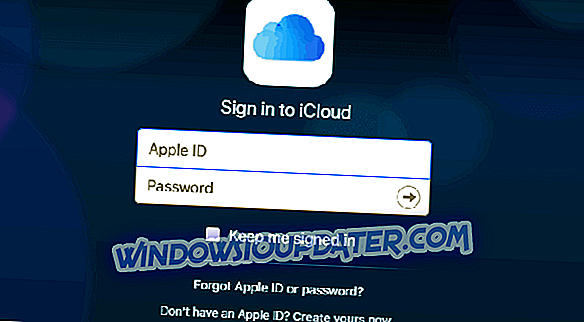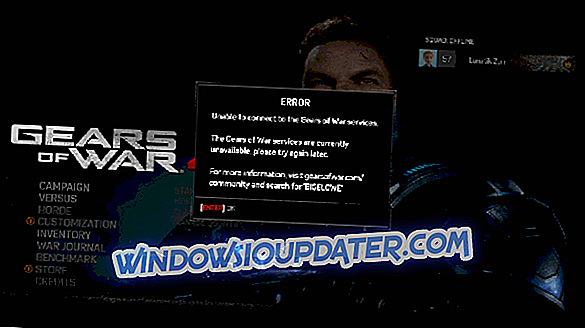Ist Ihr VPN durch Java-Sicherheit blockiert ? Haben Sie Probleme beim Zugriff auf einige Websites, während Sie sich auf dem VPN befinden? Keine Panik! Der Windows-Bericht zeigt Ihnen, wie Sie dieses Problem umgehen können.
Viele Benutzer berichteten, dass ihre VPN-Software nach der Installation ihres VPN-Clients sowie der erforderlichen Komponenten durch Java-Sicherheit blockiert wurde.
Beim Versuch, eine Verbindung zum VPN herzustellen, wird die Aufforderung " Anwendung durch Java-Sicherheit blockiert " angezeigt. Daher haben wir die besten Problemumgehungen in die Wege geleitet, um das durch Java-Sicherheitsproblem blockierte VPN zu lösen.
FIX: Java-Sicherheit blockierte VPN
- Fügen Sie eine Ausnahme in Java hinzu
- Java-Cache löschen
- Installieren Sie Ihr VPN erneut
- Cache des Webbrowsers löschen / DNS löschen
- Installieren Sie Windows-Updates
- Verwenden Sie eine bessere VPN-Software
- Java neu installieren
Lösung 1: Fügen Sie eine Ausnahme in Java hinzu
VPN-Benutzer werden manchmal innerhalb von Webbrowsern wie IE, Mozilla Firefox, Google Chrome usw. blockiert. Dies gilt insbesondere für den Zugriff auf Java-Webinhalte. Daher ist es notwendig, solche Websites zur Ausnahmeliste in Java hinzuzufügen.
So gehen Sie in der Java-Systemsteuerung vor:
- Gehen Sie zu Start> geben Sie 'Java Control Panel' ein und drücken Sie die 'Enter'-Taste. Doppelklicken Sie alternativ auf das Java-Symbol in der Taskleiste, um das Dialogfeld Java Control Panel zu öffnen.
- Gehen Sie jetzt zur Registerkarte "Sicherheit". Wenn die Sicherheitsstufe auf "Sehr hoch" eingestellt ist, reduzieren Sie sie auf "Hoch".
- Klicken Sie auf die Schaltfläche "Siteliste bearbeiten" (damit können Sie die Website-URL hinzufügen, die für die von Java-Sicherheit blockierte Website verantwortlich ist).
- Klicken Sie auf "Hinzufügen", um die Site-URL einzugeben.
- Geben Sie in der hervorgehobenen Zeile die URL ein und klicken Sie auf die Schaltfläche 'OK'.
- Nach dem Starten Ihres Webbrowsers und dem Versuch der URL wird die Aufforderung 'Do you trust' angezeigt. Aktivieren Sie die Kontrollkästchen 'Always trust' und klicken Sie auf 'OK'.
Hinweis : Wenn das Dashboard für das Java-Bedienfeld nicht angezeigt wird, bedeutet dies, dass Java auf Ihrem Windows-PC falsch eingerichtet ist. (Lösung 7 - wie man Java einrichtet).
Lösung 2: Java-Cache löschen
Eine andere Möglichkeit, das durch Java-Sicherheitsproblem blockierte VPN zu beheben, besteht darin, den Java-Cache zu löschen.
So löschen Sie den Java-Cache:
- Gehen Sie zu Start> geben Sie "Java Control Panel" ein und drücken Sie die Eingabetaste
- Navigieren Sie zur Registerkarte "Allgemein" und klicken Sie unter "Temporäre Internetdateien" auf "Einstellungen".
- Klicken Sie im Dialogfeld für temporäre Dateien auf "Dateien löschen"
- Klicken Sie in der Eingabeaufforderung "Dateien und Anwendungen löschen" auf "OK" und befolgen Sie die Anweisungen.
- Starten Sie anschließend Ihr VPN.
Alternativ können Sie auch Tools wie CCleaner, Ashampoo Win Optimizer und IOLO System Mechanic verwenden, um den Java-Cache zu löschen.
Wenn das VPN jedoch weiterhin durch Java-Sicherheit blockiert wird, müssen Sie möglicherweise zur nächsten Lösung übergehen.
Lösung 3: Installieren Sie Ihr VPN erneut
Manchmal wird Ihre VPN-Client-Software nicht korrekt installiert. Daher müssen Sie es möglicherweise erneut installieren.
So gehen Sie vor:
- Gehen Sie zu Start> Systemsteuerung

- Wählen Sie im Menü "Programme" die Option "Programm deinstallieren"

- Suchen Sie in der Liste der Programme nach Ihrem VPN und wählen Sie Deinstallieren

- Klicken Sie im Setup-Assistenten auf, dass Sie nach einer erfolgreichen Deinstallation eine Benachrichtigung erhalten. Klicken Sie auf Schließen, um den Assistenten zu beenden.
- Verwenden Sie alternativ IObit Uninstaller Pro (vorgeschlagen) oder ein anderes Deinstallationsprogramm eines Drittanbieters, um alle Softwarereste und Registrierungseinträge zu entfernen, die das VPN vorgenommen hat.
- Starten Sie Ihren PC neu.
- Laden Sie die neueste Version des VPN Ihrer Wahl herunter (CyberGhostVPN ist unsere Wahl) und installieren Sie es.
Lösung 4: Cache des Webbrowsers löschen / DNS leeren
Einige VPN-Benutzer berichteten, dass das VPN durch die Java-Sicherheit blockiert wurde, indem der Webbrowser-Cache gelöscht wurde.
In der Zwischenzeit können DNS-Einträge von Ihrem Internetdienstanbieter falsch sein. Sie müssen also den DNS leeren und anschließend den Cache Ihres Webbrowsers löschen.
So gehen Sie vor:
Schritt 1: Löschen Sie das DNS
- Gehen Sie zu Start> geben Sie die Eingabeaufforderung ein
- Klicken Sie mit der rechten Maustaste auf "Start" und wählen Sie Eingabeaufforderung (Admin).
- Geben Sie ipconfig / flushdns ein und drücken Sie die Eingabetaste. Sie sollten eine Bestätigung erhalten, die besagt: Windows-IP-Konfiguration Der DNS-Auflösungscache wurde erfolgreich geleert

Schritt 2: Löschen Sie den Webbrowser-Cache
- Starten Sie Ihren Webbrowser, z. B. Microsoft Edge
- Drücken Sie STRG + UMSCHALT + ENTF, um das Dialogfeld "Letzte Historie löschen" zu öffnen.

- Wählen Sie im Dropdown-Menü "Zeitbereich zum Löschen" die Option "Alles".
- Vergewissern Sie sich, dass das Kontrollkästchen "Cache" aktiviert ist. Klicken Sie auf Jetzt löschen.
Hinweis: Mit Strg + Umschalt + Löschen können Sie auch den Cache auf anderen Webbrowsern wie Internet Explorer, Opera, Google Chrome, Microsoft Edge, Mozilla Firefox usw. löschen.
Lösung 5: Installieren Sie Windows-Updates
Neueste Windows-Updates verbessern die Stabilität des Systems und beheben verschiedene Probleme, die auftreten können, insbesondere die Situation, in der Ihr VPN durch Java-Sicherheit blockiert wurde. Sie können jedoch die folgenden Schritte ausführen, um Ihr Windows-Betriebssystem zu aktualisieren:
- Gehen Sie zu Start> geben Sie "Windows Update" in das Suchfeld ein und klicken Sie auf "Windows Update", um fortzufahren.
- Suchen Sie im Windows Update-Fenster nach Updates und installieren Sie die verfügbaren Updates.

- Starten Sie Ihren Windows-PC nach Abschluss des Updates neu.
Lösung 6: Verwenden Sie eine bessere VPN-Software
Einige ausgezeichnete VPN-Anbieter wie CyberGhost, NordVPN und Hotspot Shield VPN sind Java-kompatibel. Windows-Benutzer werden daher nicht durch VPN-Sicherheit blockiert, wenn sie verwendet werden.
CyberGhost
CyberGhost bietet Ihnen Zugriff auf mehr als 3000 Server weltweit. Mit Funktionen wie höchstmöglicher Geschwindigkeit, unbegrenzter Bandbreite und unbegrenztem Datenverkehr, Schutz vor DNS und IP Leak, strengen Richtlinien für keine Protokolle, 256-Bit-AES-Verschlüsselung; Dadurch ist es möglich, anonym im Internet zu surfen, ohne sich um Ihre Privatsphäre zu sorgen.
Inzwischen bietet dieses VPN gleichzeitige Verbindungen auf bis zu 7 Geräten. Sie haben auch Anwendungen für Windows-Betriebssysteme und andere Plattformen. Wenn Sie also nach einem VPN suchen, bei dem es keine Probleme gibt, beispielsweise das 'VPN durch Java-Sicherheit blockiert', wird CyberGhost dringend empfohlen.
- 256-Bit-AES-Verschlüsselung
- Über 3000 Server weltweit
- Toller Preisplan
- Hervorragende Unterstützung
NordVPN
NordVPN bietet Ihnen globale Konnektivität zu Social-Media-Inhalten, Messaging-Apps und Streaming-Websites ohne Einschränkung oder Zensur. Durch die Verschlüsselung auf militärischer Ebene wird zudem sichergestellt, dass alle Ihre Internetaktivitäten privat sind.
Darüber hinaus verfügt NordVPN über eine Funktion zum Schutz vor DNS-Lecks. Dies verhindert, dass Ihr Computer DDoS-Angriffe durchführt. NordVPN bietet außerdem benutzerfreundliche Anwendungen für alle gängigen Betriebssysteme.
Laden Sie jetzt NordVPN herunter
- Hotspot-Schild
Hotspot Shield ist mit über 600 Millionen Benutzern weltweit der beliebteste VPN-Dienstanbieter. Diese VPN-Software ermöglicht Ihnen den Zugriff auf ortsbezogene Websites, die Freigabe von Websites und den fehlerfreien Zugriff auf zensierte Messaging-Apps.
Darüber hinaus ist die VPN-Client-Software ohne Probleme wie "VPN durch Java-Sicherheit blockiert" problematisch. Daher können Sie Ihre Internetaktivitäten ohne Probleme mit Hotspot Shield anonymisieren.
Laden Sie Hotspot Shield herunter
Lösung 7: Installieren Sie Java neu
Java wurde unter Umständen auf Ihrem Windows-PC falsch installiert. Um das durch Java-Sicherheitsproblem blockierte VPN zu umgehen, müssen Sie möglicherweise Java von Ihrem Windows-PC deinstallieren.
So deinstallieren Sie Java über die Systemsteuerung:
- Gehen Sie zu Start> Programme und Funktionen. Oder gehen Sie zu Start> Systemsteuerung> Programm deinstallieren

- Wählen Sie in der Liste der installierten Programme alle Java-bezogenen Programme aus und klicken Sie auf das Deinstallationsmenü.
- Folgen Sie den Anweisungen, um den Deinstallationsvorgang abzuschließen
Alternativ können Sie Deinstallationsprogramme wie IOBit Uninstaller, Revo Uninstaller und Ashampoo Uninstaller verwenden, um Java zu deinstallieren und die Reste von Ihrem Windows-PC zu entfernen.
Da Java jedoch von einigen Anwendungen benötigt wird, müssen Sie Java auf Ihrem Windows-Computer neu installieren. Zu diesem Zweck müssen Sie möglicherweise unsere Anleitung lesen, um Java erneut zu installieren.
Ich hoffe, dies würde dazu beitragen, das durch Java-Sicherheitsproblem blockierte VPN zu lösen. Sie können jedoch gerne Ihre Erfahrungen mit uns im Kommentarbereich teilen oder im VPN-Bereich weitere Informationen zu VPN finden.